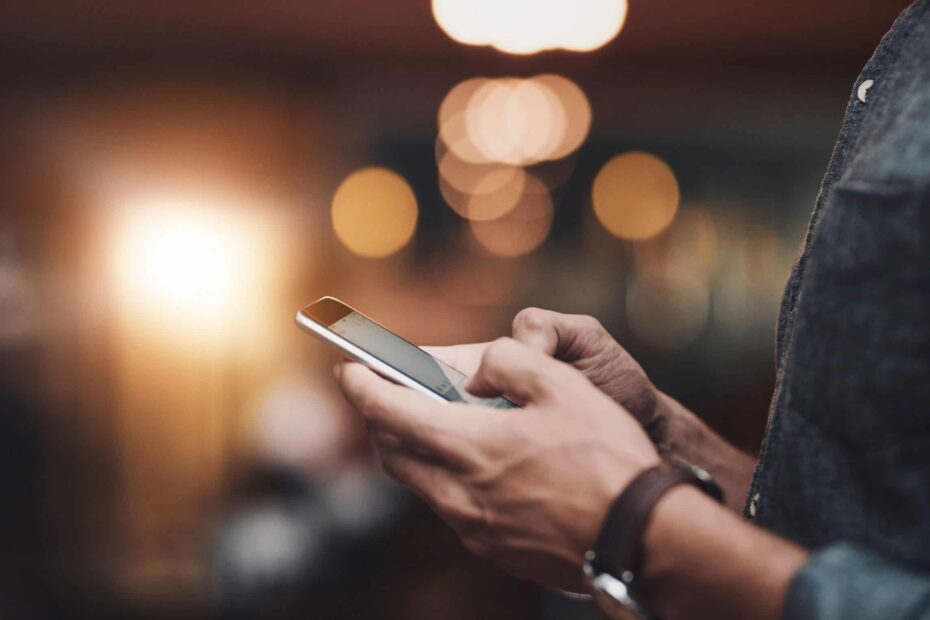Trabalhar e conversar usando o smartphone tem se tornado cada vez mais comum, e, para tornar esse hábito menos desgastante, é bom aprender dicas para facilitar a digitação pelo celular. Usar o teclado do aparelho pode ser útil e eficiente em algumas situações, já que o celular é muito mais portátil e permite que você trabalhe em qualquer lugar, sem precisar carregar um dispositivo maior como o notebook.
É fácil abrir aplicativos e responder mensagens ou e-mails com rapidez e eficiência diretamente do smartphone. Usar os recursos de predição de palavras, digitação por gestos e correção automática, que podem acelerar a escrita em tarefas curtas e facilitar tarefas do dia a dia. Ou ainda, se você preferir, pode usar o recurso de ditado para transformar fala em texto, o que pode ser mais rápido do que digitar manualmente.
A maioria das pessoas já está bastante habituada a usar o teclado do celular, e as atualizações contínuas dos teclados otimizam ainda mais a experiência de digitação. Então, aproveite as dicas a seguir para melhorar sua experiência ao digitar no celular.
Como melhorar a digitação no celular
1- Use teclados alternativos e personalizados
Gboard e SwiftKey são ótimos teclados que oferecem digitação mais precisa, predições e correções automáticas. Ambos têm opções de customização, como ajuste de altura e temas de teclado, que podem tornar a digitação mais confortável. (Veja lista abaixo com mais opções)
Ative também a digitação por gestos (arrastar o dedo pelas letras) para acelerar o processo.
2- Ative a digitação por voz
A maioria dos teclados tem a opção de ditar o que você quer escrever, transformando fala em texto. Isso pode ser útil para longos textos ou quando você está com as mãos ocupadas.
3- Explore atalhos de texto
Configure atalhos de texto no teclado, como abreviações que se expandem automaticamente em palavras ou frases longas. Por exemplo, você pode definir “tks” para se transformar em “Obrigado!” automaticamente.
4- Use a correção automática de forma estratégica
A correção automática pode ajudar bastante na digitação, mas é importante revisar as sugestões antes de aceitar para evitar erros. Além disso, adicione termos que você usa frequentemente ao dicionário do teclado.
Leia também:
5- Utilize o modo de tela dividida (multitarefa)
Muitos smartphones permitem usar dois aplicativos ao mesmo tempo em uma tela dividida, facilitando a cópia de informações de um app para o outro sem precisar alternar constantemente.
6- Mantenha o celular na horizontal
Digitar com o telefone na horizontal amplia o espaço entre as teclas, o que pode melhorar a precisão e reduzir erros, especialmente em celulares menores.
7- Experimente teclados externos
Para maior conforto, você pode usar teclados Bluetooth portáteis. Eles são leves e podem ser conectados ao celular para uma experiência de digitação semelhante à de um notebook.
8- Melhore a postura e a posição
Segurar o celular de forma estável e ajustar sua postura para que os pulsos fiquem alinhados ajuda a evitar fadiga e erros na digitação. Tente apoiar o celular em uma mesa ou superfície plana para maior controle.
9- Pratique para melhorar a velocidade
Aplicativos como TypingMaster ou Keybr oferecem exercícios para melhorar a velocidade e precisão na digitação, o que pode ser útil tanto no celular quanto no computador.
10- Use apps de produtividade
Ferramentas como Google Docs, Microsoft Word Mobile e Evernote permitem editar documentos diretamente no celular com uma interface otimizada, facilitando a transição do notebook para o smartphone.
Seguindo essas dicas, é possível aumentar bastante a eficiência da digitação no celular, tornando desnecessário o uso constante do notebook para tarefas diárias de escrita.
Dicas de teclados para digitação no celular

Aqui estão alguns teclados alternativos e personalizados para celular que podem melhorar a experiência de digitação e produtividade:
Gboard (Google Keyboard)
- Características principais: digitação por gestos, você pode deslizar o dedo sobre as teclas para formar palavras; pesquisa integrada do Google que permite pesquisar na web diretamente do teclado; personalização com suporte a temas, além de emojis, GIFs e adesivos; tradução em tempo real que traduz o que você escreve diretamente no teclado.
- Disponível para: Android e iOS.
Swiftkey
- Características principais: predição inteligente, o teclado aprende com seu estilo de digitação e sugere as próximas palavras; permite personalizar a aparência do teclado com diferentes cores e imagens; suporta até cinco idiomas simultaneamente; funciona como o Gboard para deslizar as palavras
- Disponível para: Android e iOS.
Fleksy
- Características principais: gestos avançados, você pode usar gestos para apagar palavras, adicionar pontuação entre outros; oferece vários temas para personalizar o teclado; possui extensões para adicionar funções extras como GIFs, atalhos e emojis; o Fleksy enfatiza a privacidade, prometendo que não coleta dados pessoais.
- Disponível para: Android e iOS.
Grammarly Keyboard
- Características principais: correção gramatical e ortográfica que vai além da correção básica, ajudando a melhorar a clareza e o tom do texto; oferece dicas de reescrita e ajustes gramaticais; predição inteligente que Sugere palavras enquanto você digita, ajudando a acelerar a escrita.
- Disponível para: Android e iOS.
Chrooma Keyboard
- Características principais: o teclado muda de cor automaticamente de acordo com o aplicativo que você está usando; modo noturno, o teclado ajusta automaticamente a cor para um modo mais escuro à noite; suporte a GIFs e emojis; digitação por gestos semelhante ao Gboard e SwiftKey.
- Disponível para: Android.
Minuum
- Características principais: teclado compacto que minimiza o tamanho do teclado, ocupando menos espaço na tela; correção automática inteligente; personalização que inclui opções de temas e ajustes de tamanho.
- Disponível para: Android.
Typewise Keyboard
- Características principais: teclado em formato hexagonal, possui um design de teclas hexagonais que reduz erros de digitação; modo offline, todos os dados são processados no próprio dispositivo, sem necessidade de internet, garantindo privacidade; usa gestos para ações rápidas, como apagar ou corrigir palavras.
- Disponível para: Android e iOS.
AnySoftKeyboard
- Características principais: open source – teclado gratuito e de código aberto, com diversas opções de personalização; suporte a uma ampla variedade de idiomas e temas personalizáveis; não coleta dados pessoais.
- Disponível para: Android.